A szülői ellenőrzés letiltása a Windows -ban

- 4096
- 1041
- Csonka Emil
A Parental Control lehetővé teszi a gyermek védelmét az egyes webhelyek meglátogatásától, korlátozza a hálózaton való tartózkodás idejét, kizárja az online játékok lejátszásának vagy a PC letöltésének képességét. Időnként előfordul, hogy az emberek, egy hasonló funkció aktiválására, nem gondolnak arra, hogy mire lehet szükségük, hogy egyszer kikapcsolják, és nem tudják, hogyan kell ezt megtenni. Nézzük meg, mit kell tenni ebben az esetben.

Miért szükséges
Több okból is tartalmazza a szülői ellenőrzést:
- Annak érdekében, hogy megvédje a gyermeket a sokkoló és veszélyes információktól, például a pornográf anyagoktól, a kegyetlenségtől, amely néha a rajzfilmek műfajában terjed, és vonzza a gyermekek figyelmét. Ehhez tegyen korlátozást számos erőforrásra, a rendszer belső választása és a webhely semlegességének besorolása alapján.
- Úgy, hogy a gyermek leckéket készítsen, és nem pazarolja az időt a közösségi hálózatokon, játékokon és így tovább. Ebben az esetben korlátozzák a biztonságos, de zavaró erőforrásokhoz való hozzáférést.
- A számítógép használatának idejének korlátozása érdekében. Ezt úgy érik el, hogy egy bizonyos idő elteltével aktiválják a számítógép automatikus leállási módját.
- Az alkalmazások, torrentek, fájlok letöltésének elkerülése érdekében, amelyben vírusok vagy hirdetési kihirdetések lehetnek. Ehhez korlátozza a betöltést.
Nem mindig a szülői ellenőrzés segítségével figyeli a gyermekek biztonságát. Sok felnőtt hasonló funkciót használ a fegyelmezéshez, a sokktartalomtól való megszabaduláshoz vagy a felesleges szoftver véletlenszerű telepítésének megakadályozásához. Különösen gyakran a bizonytalan felhasználók ezt megteszik, akiknek nem sikerült elsajátítaniuk a számítógépet, és féltek valamit rosszul tenni. Sőt, a rendszer belső mechanizmusa gyakran téves, és kizárja a hozzáférés fontos erőforrásait, amelyek például a munkához szükségesek. És akkor szükség van valahogy kikapcsolni az RK -t.
Hogyan lehet megkerülni a tilalmat a "Vezérlőpult" használatával
Ehhez be kell írnia a rendszert az adminisztrátor profilján keresztül, különben a számítógép makacsul megismétli, hogy nem eléggé igaz, hogy megváltoztasson valamit. Ha beállítja a jelszót erre a fiókra, majd elfelejtette, akkor van kiút - a végén beszélünk róla.
A bejárat befejezése után végezze el a következőket:
- Nyomja meg a bal alsó sarokban lévő négy kolor gombot, és válassza a "Vezérlőpult" listából.
- Keressen fel, és keresse meg a "nézet" szót. Változtassa meg a "nagy ikonok" rendszerét, és keresse meg a "szülői ellenőrzést" a címkék között.
- Most látni fogja a felhasználók listáját: Válassza ki a kívánt profilt, és tegyen egy jelet a "Kikapcsolás" szóval szemben.
Mielőtt a Windows 10 -en ugyanúgy kapcsolja ki a szülői vezérlést, keresse meg a "Vezérlőpult" klasszikus verzióját - csak beillesztheti a rendszerkeresésbe.
Ez a legegyszerűbb módszer a szülői ellenőrzés megkerülésére és nyugodtan dolgozni.
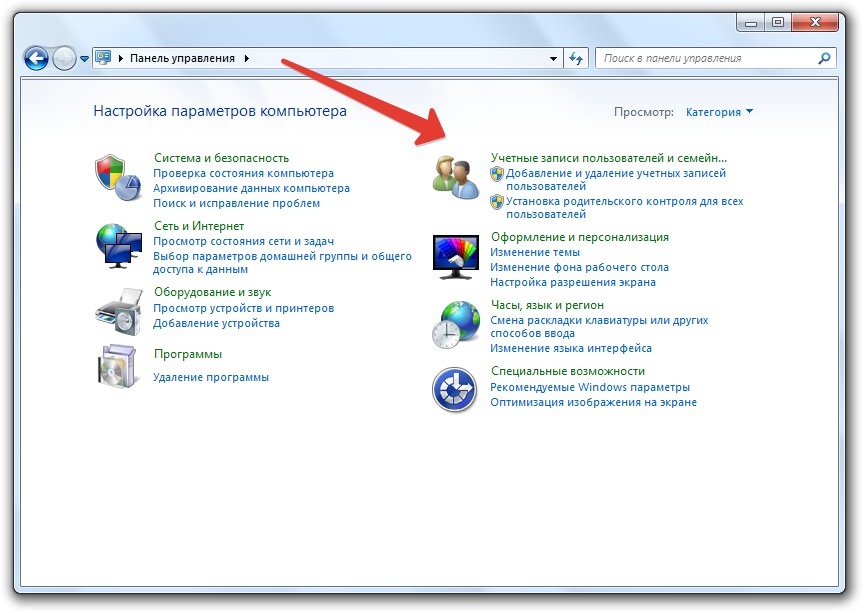
Windows felhasználói fiókok
A csoportpolitikus szerkesztőjén keresztül
Most elemezzük, hogyan lehetne letiltani a szülői ellenőrzést a Windows 7/8/10 Sede -en - a csoportos politikusok szerkesztőjén keresztül.
- A rendszerkeresésbe írja be a "Végrehajtó" szót, és kattintson az "Inter" gombra.
- Kattintson a jobb egérgombbal az ikonra a megfelelő megnevezéssel, és válassza a Run Run rendszert (ezt akkor is meg kell tennie, ha a rendszergazdai profilban van).
- Építsd be a megjelenő sorba: gppeit.MSC és kattintson az OK gombra.
- A jobb oldalon a különböző szakaszok hosszú listáját látja - számítógépes konfigurációra van szüksége, és ebben a második alszakasz a biztonsági beállítás.
- Most nézzen jobbra, és keresse meg a felhasználói fiókok vezérlési listáját - kattintson kétszer.
- Válassza a hitelesítő adatok kérése lehetőséget.
- Most meg kell találnia a funkciót az adminisztrátor magassági kérésének viselkedését, és kettős kattintással nyitnia kell azt.
- Kérés nélkül beállítottuk a promóciót.
Most indítsa újra a PC -t, és ellenőrizze, hogyan működött a szülői ellenőrzés eltávolításának kísérlete. Ha ebben a szakaszban semmi sem jött ki, ne ess kétségbe - még több út áll előttünk.
A nyilvántartás szerkesztőjében
Az RK eltávolításához a nyilvántartási szerkesztőn keresztül végezze el a következőket:
- Nyissa meg a "Perform" ablakot a fent leírtak szerint, és illeszkedik: Regedit, kattintson az "Inter" gombra.
- Keresse meg a részt: HKEY_LOCAL_MACHINE, és benne - Alkalmazási szoftver.
- Ebben a "Microsoft" névvel, majd a Windows névvel rendelkező mappát keresünk, ahol a "jelenlegi verzió", a "politika" és a "rendszer" felfedezésre kerül.
- Miután elindítottuk az utolsó mappát, nézd meg a jobb oldali fájlokat - ki kell javítanunk valamit bennük, de először ezeket a rekordokat készítünk, hogy mindent visszaadjunk, ha a változások az operációs rendszer munkáját befolyásolják. Válassza ki a „Rendszer” mappát, kattintson az „Exportálás” gombra, jelezze a másolat tárolásának helyét (hozzon létre bármely mappát, ahol kényelmes), és nevezze meg a dokumentumot, hogy megértse ezt benne.
- Most továbblépünk a szerkesztéshez: Kétszer kattintunk a legelső fájlra, és beállítjuk rá: 00000005, és az utóbbi - 00000000.
- A promponSecuredeskTop esetében 00000001 -et teszünk.
Indítsa újra az operációs rendszert, és ellenőrizze, hogy a szülői ellenőrzési funkció eltávolítása volt -e.
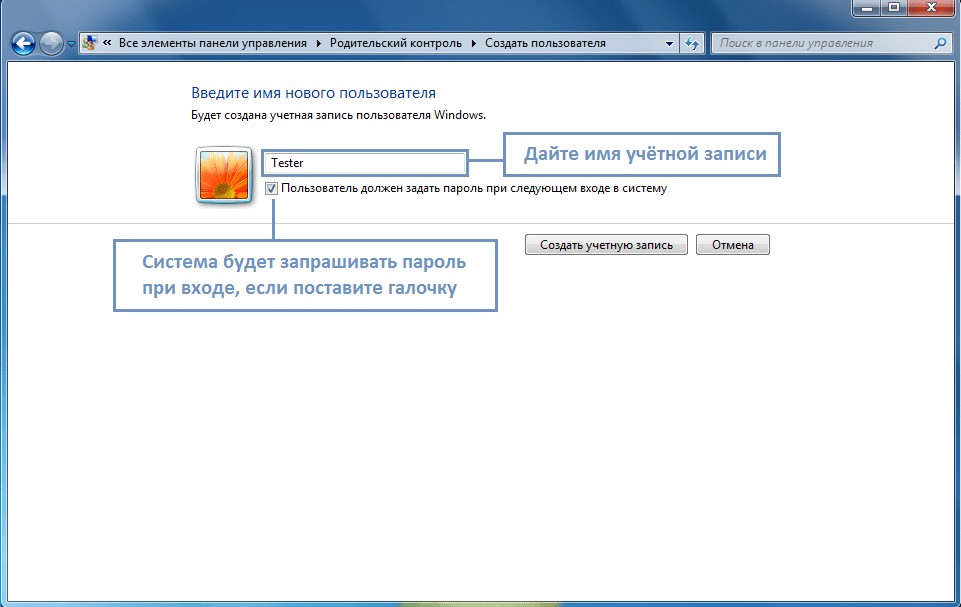
Új fiók létrehozása
A BIOS -nak van egy jelszó beállítása
Tehát eljutottunk a legnehezebb módszerre, hogy kikapcsoljuk a Kazahsztán Köztársaságot egy számítógépről, a rendszergazdai jogai és a BSVV jelszava nélkül. Úgy, hogy ne kelljen igénybe vennie az alább leírt meglehetősen kockázatos tevékenységeket, emlékezzen vagy rögzítsen adatokat a fiókjáról, és ne veszítse el őket.
FONTOS. Ha azt reméli, hogy garanciavállalási szolgáltatást kap, akkor ne feledje, hogy a következő utasítás a beépített beállítások tényleges hackerálása, és az ilyen manipulációk után megtagadják a Szolgáltatási Központban a szerződés alapján történő szolgálatot.- Nyissa ki a számítógép oldalfalát vagy a laptop hátlapját.
- Keressen egy kis kerek akkumulátort, mint egy metszettel rendelkező érme.
- Vegye ki a fészekből, várjon 5-7 másodpercig, majd helyezze vissza.
- Kapcsolja be a számítógépet, és nyomja meg a BSV hívásért felelős kulcskombinációt (keresse meg az interneten az eszköz neve szerint).
- Keresse meg a sysinfo részt, és változtassa meg a rendszeridőt abban az időben, amikor a szülői vezérlés lehetővé teszi a számítógép használatát.
Ennek a módszernek az a hátránya, hogy folyamatosan be kell állítania az időt a BSV -n keresztül.
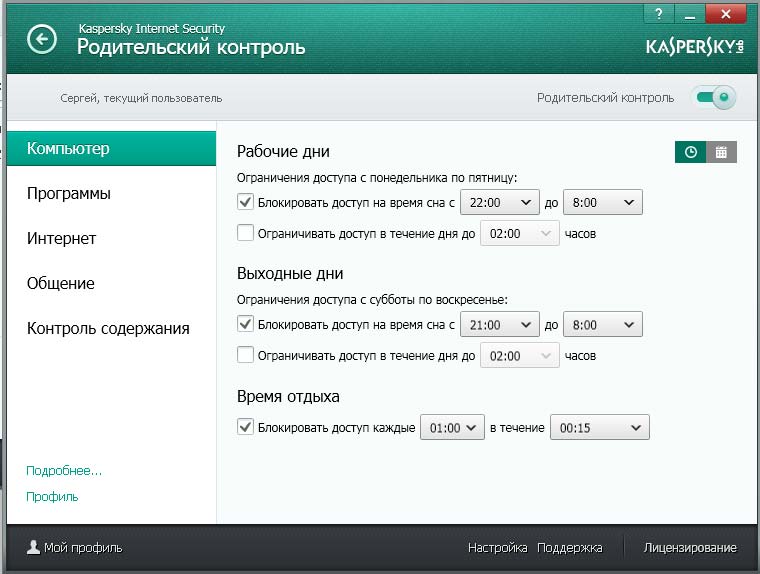
Kaspersky internetes biztonsági beállítások
A szülői ellenőrzés letiltása a harmadik parti programokban
Most mérlegeljük, hogyan lehet eltávolítani a szülői ellenőrzést, ha azt PC -vel nem kapcsolják be, hanem más alkalmazásokkal. Szinte minden antivírus kínál ilyen lehetőséget, és az emberek hajlandóak arra, hogy hatékonyan ellenőrizzék a webhelyeket és a letöltéseket. Sajnos sok tűzfalak túlságosan féltékenyen védik a felhasználót az információktól, megfosztva tőle a munka szükséges erőforrásaitól.
Először is, ellenőrizze, hogy mely vírus vírusos a számítógépén - az ikonja a nyíl alatti jobb oldalon jelenik meg. És akkor a programtól függően cselekszünk.
Dr.Webes biztonsági tér:
- Ügyeljen arra, hogy adminisztrátorként lépjen be a rendszerbe.
- Kattintson a zöld pók ikonra, majd kattintson a sarokban lévő zárra a megnyitáshoz.
- Keresse meg a menüben a "szülői vezérlést", és tegye fel a "letiltást" az összes zavaró ponttal szemben.
A Kaspersky internetes biztonságához:
- Nyissa meg az Általános menüt, válassza a "Szülői vezérlés" lehetőséget.
- Távolítsa el a jeleket az összes pontról, vagy jelezze a lojálisabb paramétereket.
- Mentse el a változtatásokat.
Az ESET NOD32 intelligens biztonsághoz:
- Nyissa meg a "Biztonsági eszközök" menü szakaszát.
- Deaktiválja a "szülői ellenőrzést" a csúszka mozgásával.
Az ilyen programok esetében kizárólag az adminisztrátor nevében kell cselekednie. Ha a beállítások nem változnak, akkor el kell távolítania a vírus vírusát, vagy várnia kell, amíg annak érvényessége lejár.
- « Minitool Partition varázsló Mi lehet a közmű és hogyan lehet vele dolgozni
- Az adminisztrátor blokkolta a Windows alkalmazás megvalósítását, hogyan lehet megoldani a problémát »

